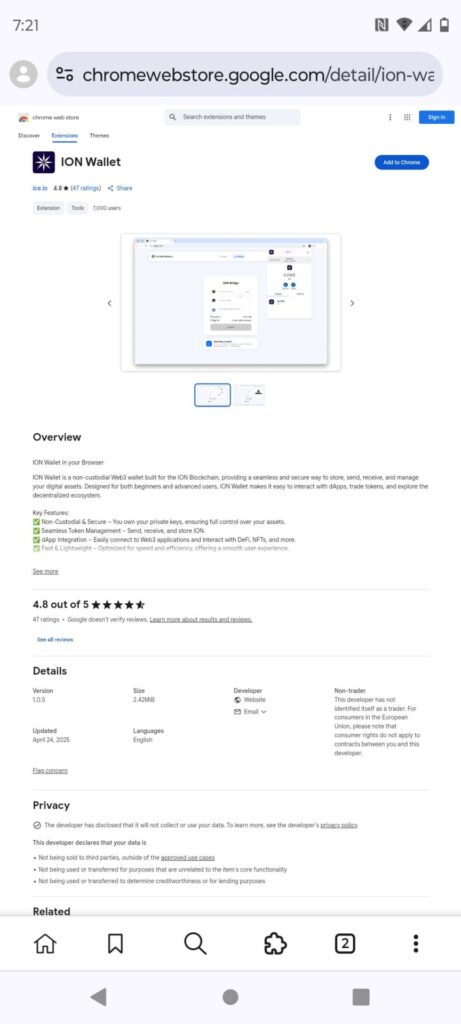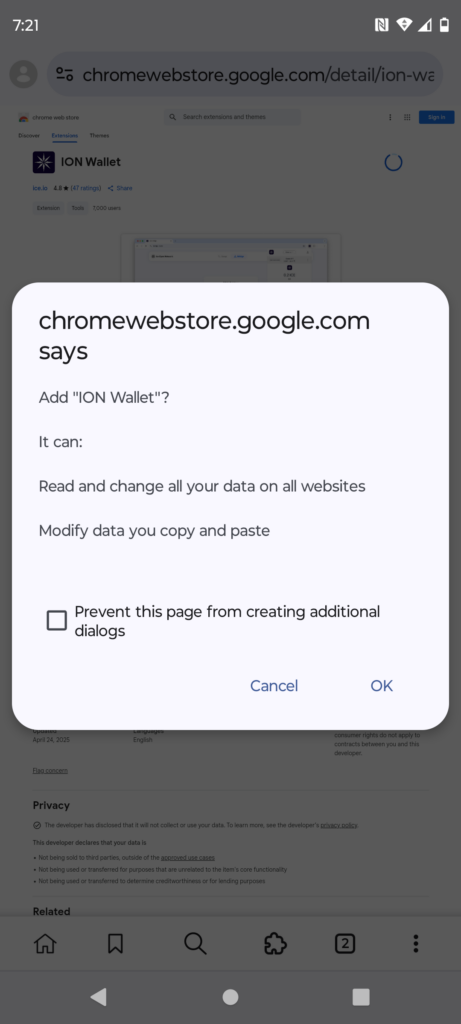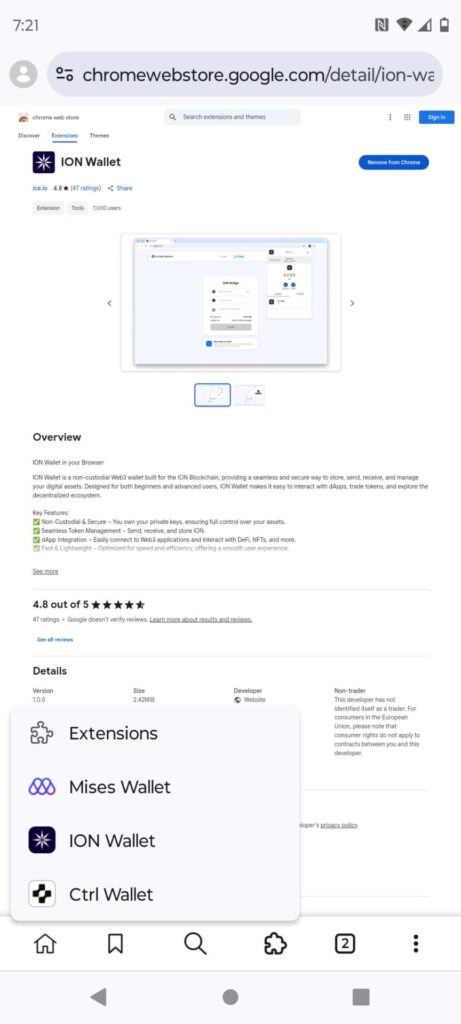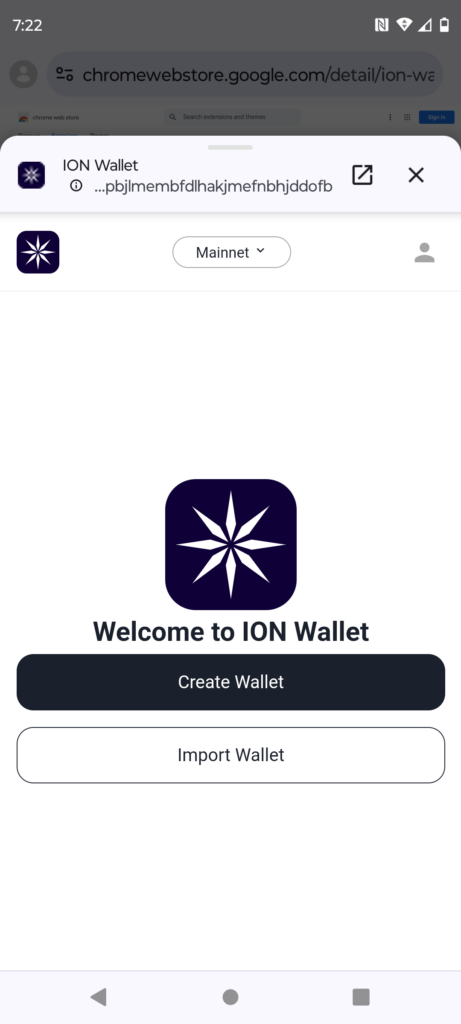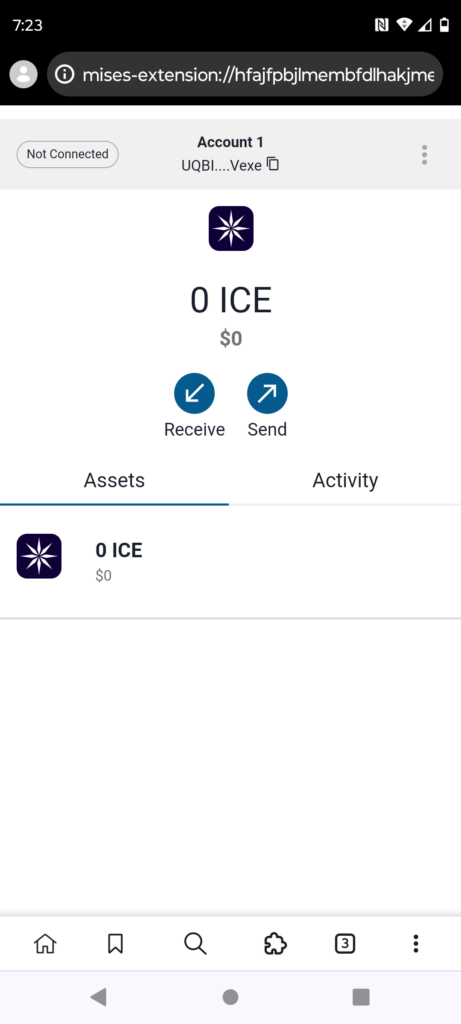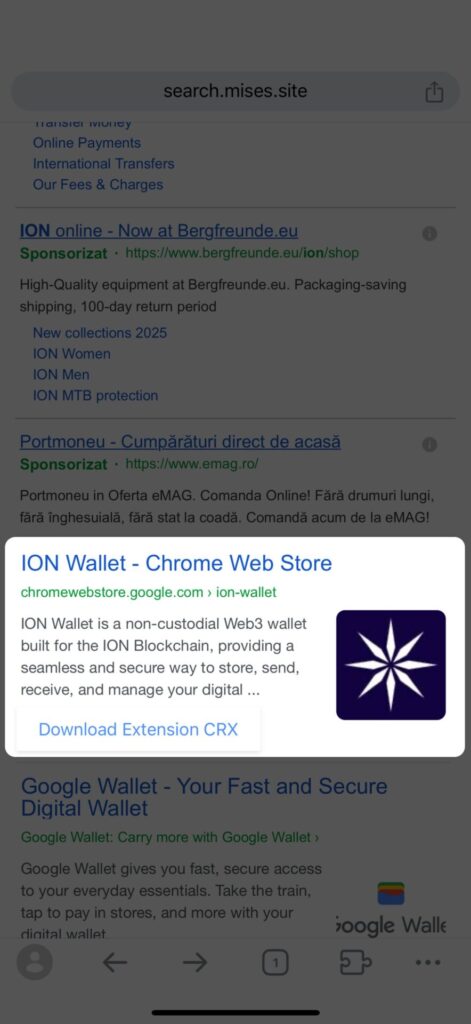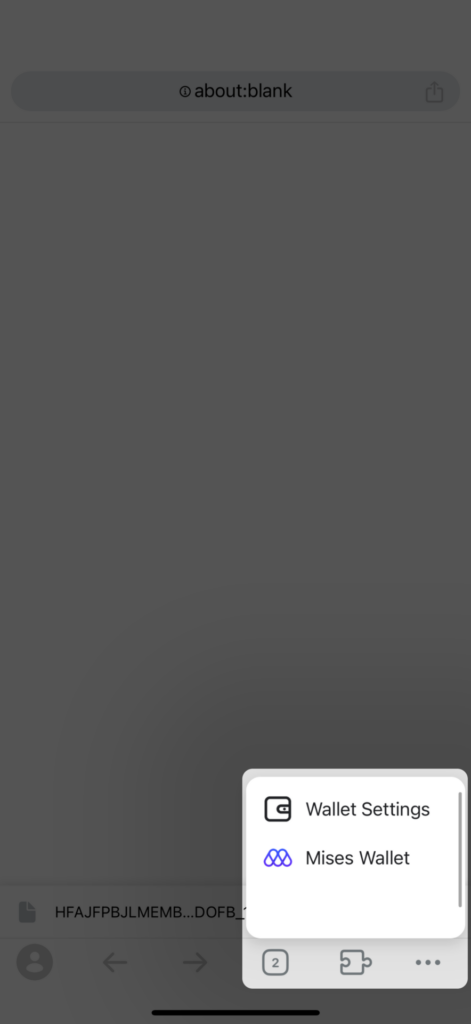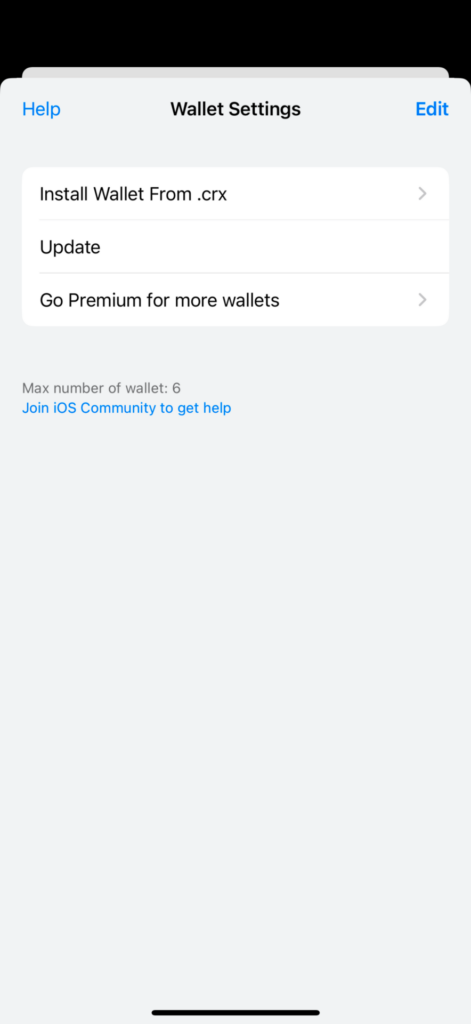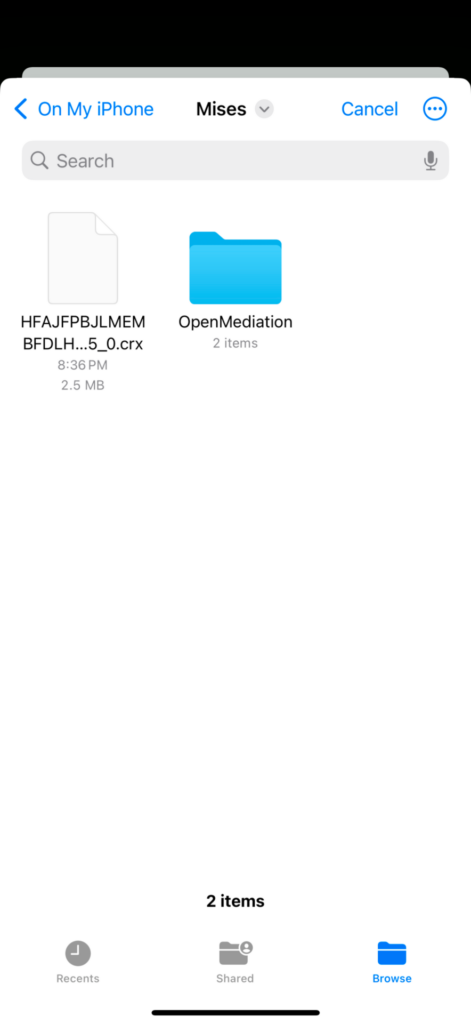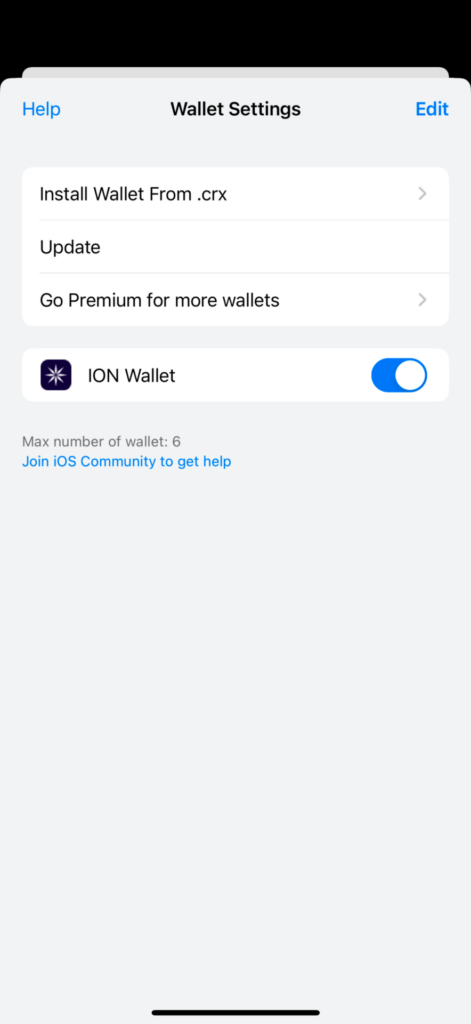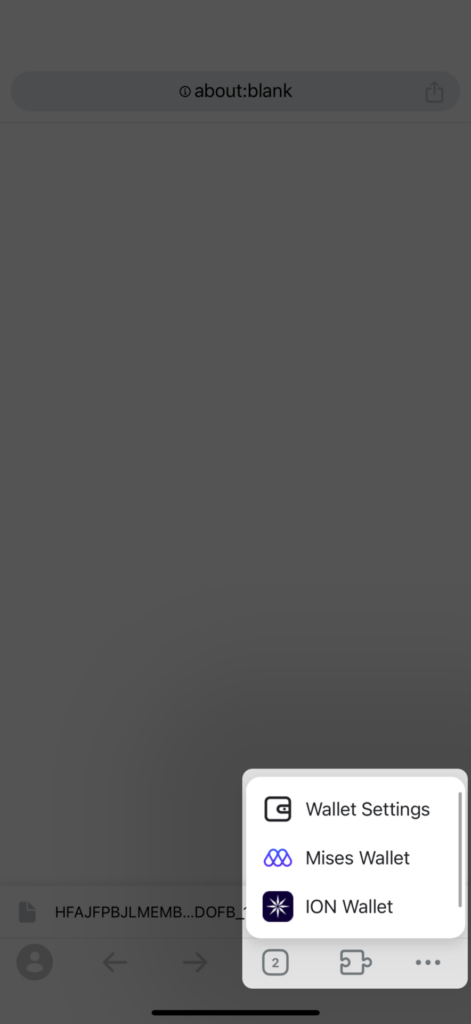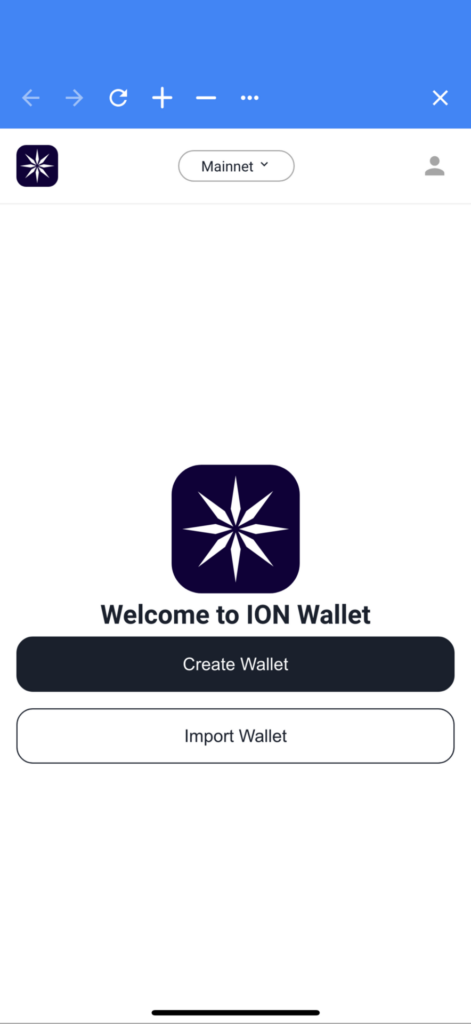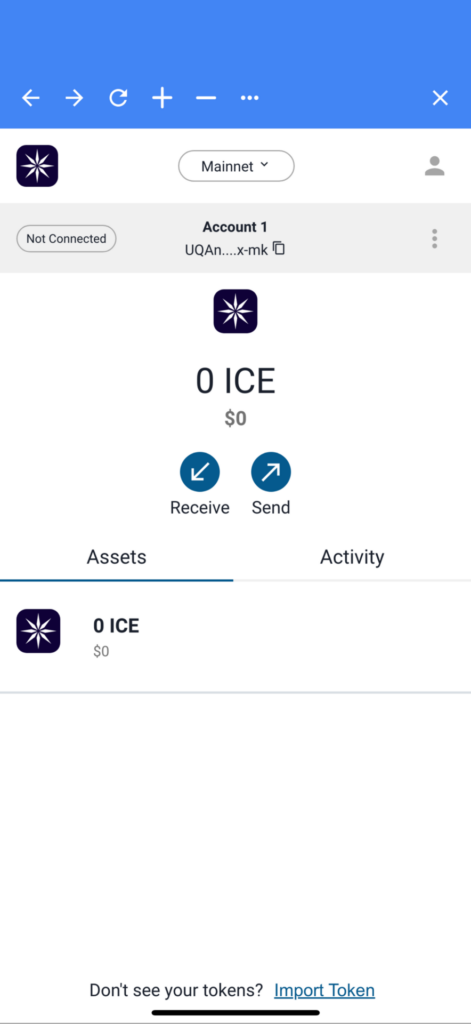🔔 ICE → ION Migration
ICE has migrated to ION as part of the next phase of the Ice Open Network. References to ICE in this article reflect the historical context at the time of writing. Today, ION is the active token powering the ecosystem, following the ICE → ION migration.
For full details about the migration, timeline, and what it means for the community, please read the official update here.
ની સાથે Ice ઓપન નેટવર્ક (ION) બ્લોકચેન હવે મેઈનનેટ પર લાઈવ છે, અમે વધુ સ્કેલેબિલિટી, કાર્યક્ષમતા અને ભાવિ વૃદ્ધિ સુનિશ્ચિત કરવા માટે ટોકનને ION બ્લોકચેન પર તેના મૂળ સ્થાને સ્થાનાંતરિત કરી રહ્યા છીએ.
અમારા સમુદાય માટે સરળ સંક્રમણ સુનિશ્ચિત કરવા માટે, આ મુખ્ય ઇકોસિસ્ટમ અપગ્રેડ ION બ્રિજના લોન્ચ સાથે છે, જે તમને તમારા ટોકન્સને Binance સ્માર્ટ ચેઇન (BSC) માંથી સરળતાથી સ્થાનાંતરિત કરવાની મંજૂરી આપે છે. Ice ઓપન નેટવર્ક (ION) બ્લોકચેન.
ION બ્રિજ ION ની સમગ્ર ઓફર જેવી જ અસાધારણ ઉપયોગમાં સરળતા ધરાવે છે. વસ્તુઓને વધુ સરળ બનાવવા માટે, અમે તમારા ટોકન્સને BSC થી ION બ્લોકચેનમાં સ્થાનાંતરિત કરવા માટે આ પગલું-દર-પગલાની માર્ગદર્શિકાનું સંકલન કર્યું છે.
તમારા ટોકન્સ ટ્રાન્સફર કરવાનું શરૂ કરતા પહેલા તમારે શું જાણવાની જરૂર છે તે અહીં છે:
- BSC થી ION બ્લોકચેન સુધીનું બ્રિજિંગ ડેસ્કટોપ અને મોબાઈલ બંને પર કરી શકાય છે.
- ION બ્લોકચેનથી BSC પર પાછા ફરવું ફક્ત ડેસ્કટોપ પર ઉપલબ્ધ છે.
આ ટ્યુટોરીયલ તમને BSC થી ION બ્લોકચેન અને તેનાથી વિપરીત બ્રિજિંગની સંપૂર્ણ પ્રક્રિયામાં માર્ગદર્શન આપશે.
ચાલો પ્રારંભ કરીએ!
BSC થી ION બ્લોકચેન સુધી કેવી રીતે બ્રિજ કરવું
ION બ્લોકચેનથી BSC સુધી કેવી રીતે બ્રિજ કરવું
BSC થી ION બ્લોકચેન સુધી કેવી રીતે બ્રિજ કરવું ( ડેસ્કટોપ માર્ગદર્શિકા)
તમારા ટોકન્સને ION બ્લોકચેનમાં સ્થાનાંતરિત કરવા માટે, આ સરળ પગલાં કાળજીપૂર્વક અનુસરો. આ ટ્યુટોરીયલ ડેસ્કટોપ વપરાશકર્તાઓ માટે રચાયેલ છે, અને તમારે શરૂ કરતા પહેલા MetaMask Chrome એક્સ્ટેંશન અને ION Wallet Chrome એક્સ્ટેંશન બંને ઇન્સ્ટોલ કરવાની જરૂર પડશે.
પગલું 1: જરૂરી વૉલેટ એક્સ્ટેન્શન્સ ઇન્સ્ટોલ કરો
બ્રિજિંગ પહેલાં, ખાતરી કરો કે તમારી પાસે જરૂરી વોલેટ્સ ઇન્સ્ટોલ કરેલા છે:
- મેટામાસ્ક ક્રોમ એક્સ્ટેંશન ઇન્સ્ટોલ કરો
- અધિકૃત MetaMask વેબસાઇટ પર જાઓ અને Chrome એક્સ્ટેંશન ઇન્સ્ટોલ કરો.
- તમારું વૉલેટ બનાવવા અથવા પુનઃસ્થાપિત કરવા માટે સેટઅપ સૂચનાઓને અનુસરો.
- ખાતરી કરો કે તમારું મેટામાસ્ક વૉલેટ Binance સ્માર્ટ ચેઇન નેટવર્ક પર સેટ છે.
- ION Wallet Chrome એક્સ્ટેંશન ઇન્સ્ટોલ કરો
- ION Wallet ની મુલાકાત લો અને Chrome એક્સ્ટેંશન ઇન્સ્ટોલ કરો.
- આનો ઉપયોગ ION બ્લોકચેન પર તમારા ION ટોકન્સ મેળવવા માટે થશે.
પગલું 2: એક ION વૉલેટ બનાવો
- ION વોલેટ ક્રોમ એક્સ્ટેંશન ખોલો.
- નવું વૉલેટ બનાવવા માટે ઑન-સ્ક્રીન સૂચનાઓને અનુસરો.
- તમારા બીજ શબ્દસમૂહને સુરક્ષિત જગ્યાએ સાચવો (તેને કોઈની સાથે શેર કરશો નહીં).
- એકવાર તમારું વોલેટ સેટ થઈ જાય, પછી તમે તમારા ટોકન્સને બ્રિજ કરવા માટે તૈયાર છો.

પગલું 3: ION બ્રિજની મુલાકાત લો
- તમારું બ્રાઉઝર ખોલો અને ice .io પર જાઓ.
આ BSC અને ION બ્લોકચેન વચ્ચે સેતુ બનાવવા માટેનું સત્તાવાર પ્લેટફોર્મ છે.
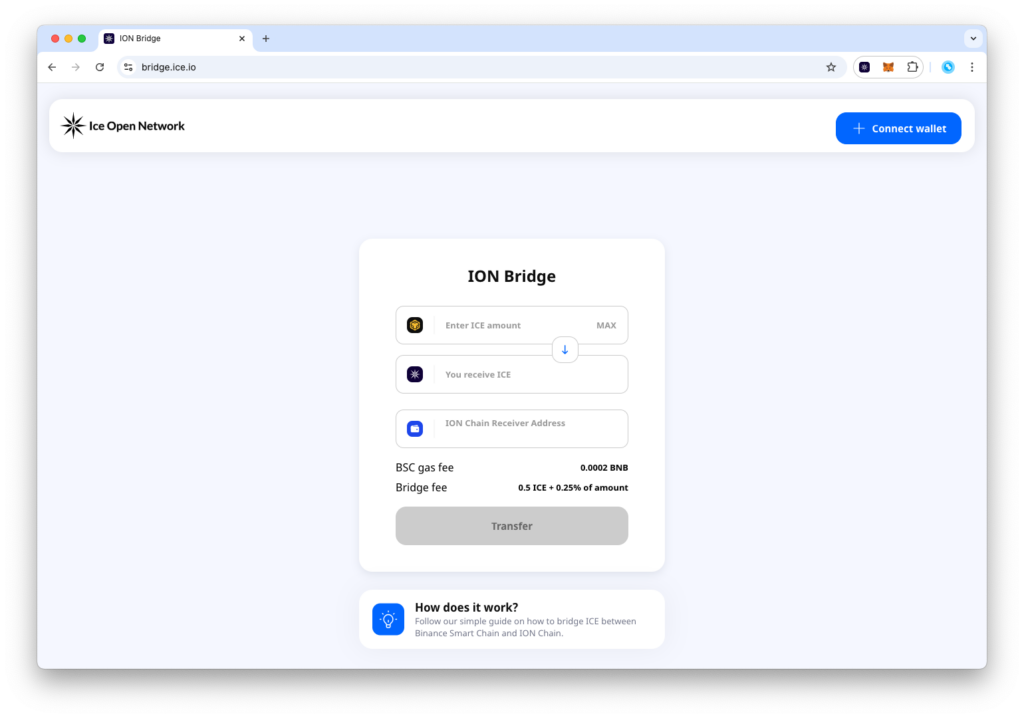
પગલું 4: તમારા મેટામાસ્ક વૉલેટને કનેક્ટ કરો
- ION બ્રિજ પેજની ઉપર જમણી બાજુએ "કનેક્ટ વોલેટ" બટન પર ક્લિક કરો.
- તમારા ટોકન્સ જ્યાં સંગ્રહિત છે તે મેટામાસ્ક એકાઉન્ટ પસંદ કરો અને કનેક્શનને મંજૂરી આપો.
- ખાતરી કરો કે MetaMask Binance Smart Chain પર સેટ છે.
- મેટામાસ્ક પોપ-અપ પર કનેક્ટ દબાવો.
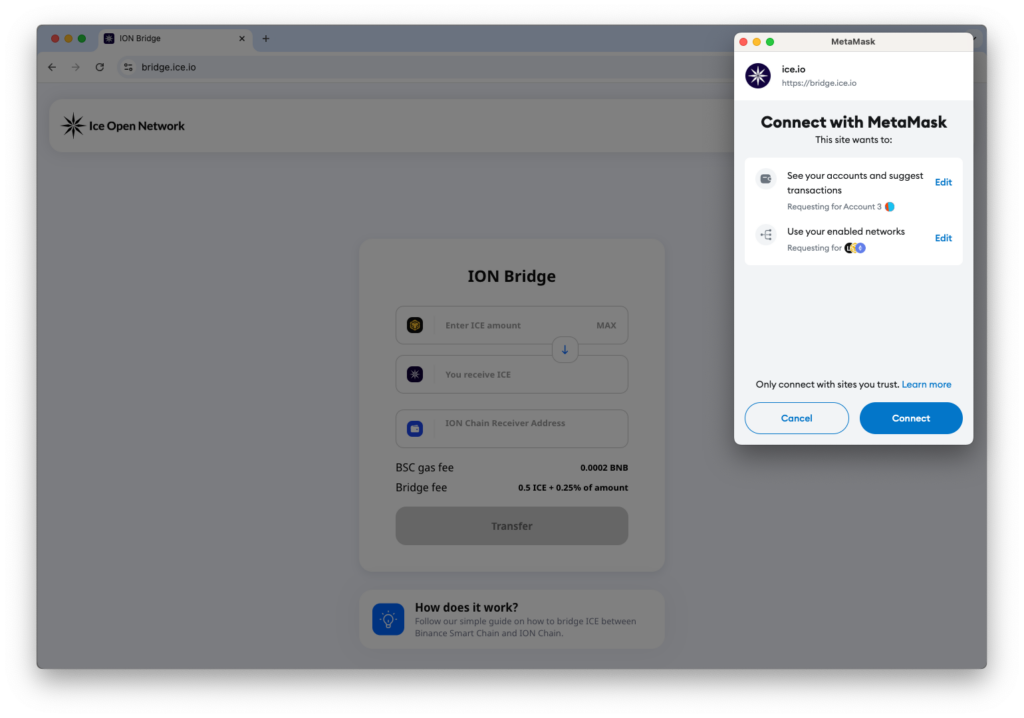
પગલું 5: બ્રિજ કરવા માટે ટોકન્સની રકમ દાખલ કરો
- ION બ્રિજ ઇન્ટરફેસમાં, તમે જેટલા ટોકન્સ બ્રિજ કરવા માંગો છો તે દાખલ કરો.
- જો તમે તમારા સમગ્ર બેલેન્સને બ્રિજ કરવા માંગતા હો, તો બધા ટોકન્સ ટ્રાન્સફર કરવા માટે MAX પર ક્લિક કરો.
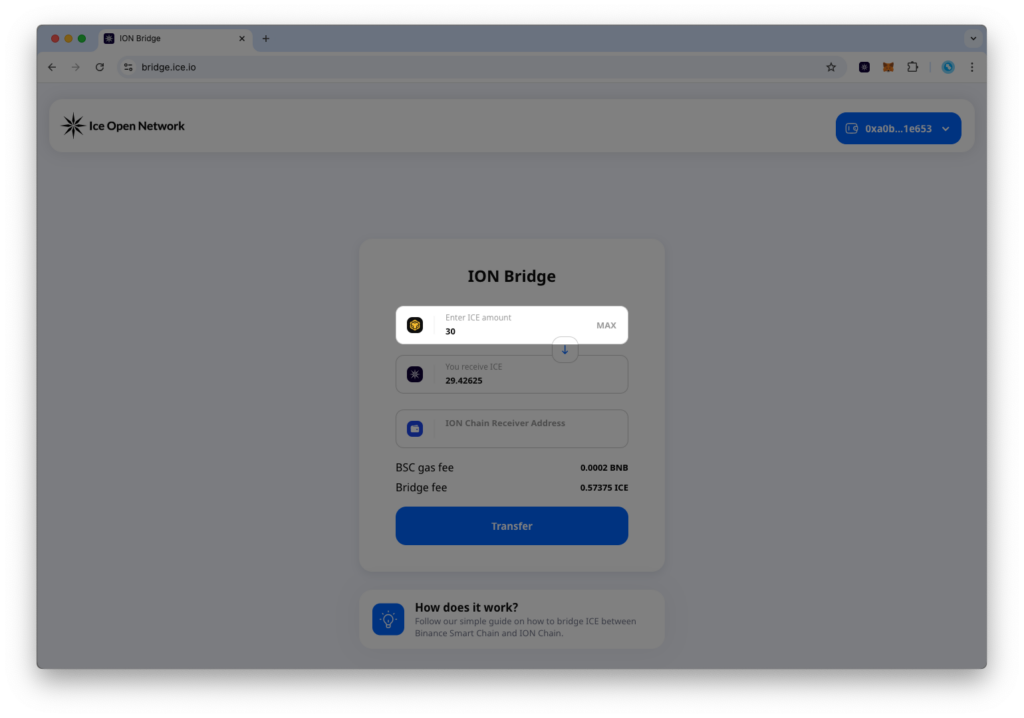
પગલું 6: તમારું ION વૉલેટ સરનામું કૉપિ કરો
- ION વોલેટ ક્રોમ એક્સ્ટેંશન ખોલો.
- તમારા ION ચેઇન રીસીવર સરનામાંની નકલ કરો.
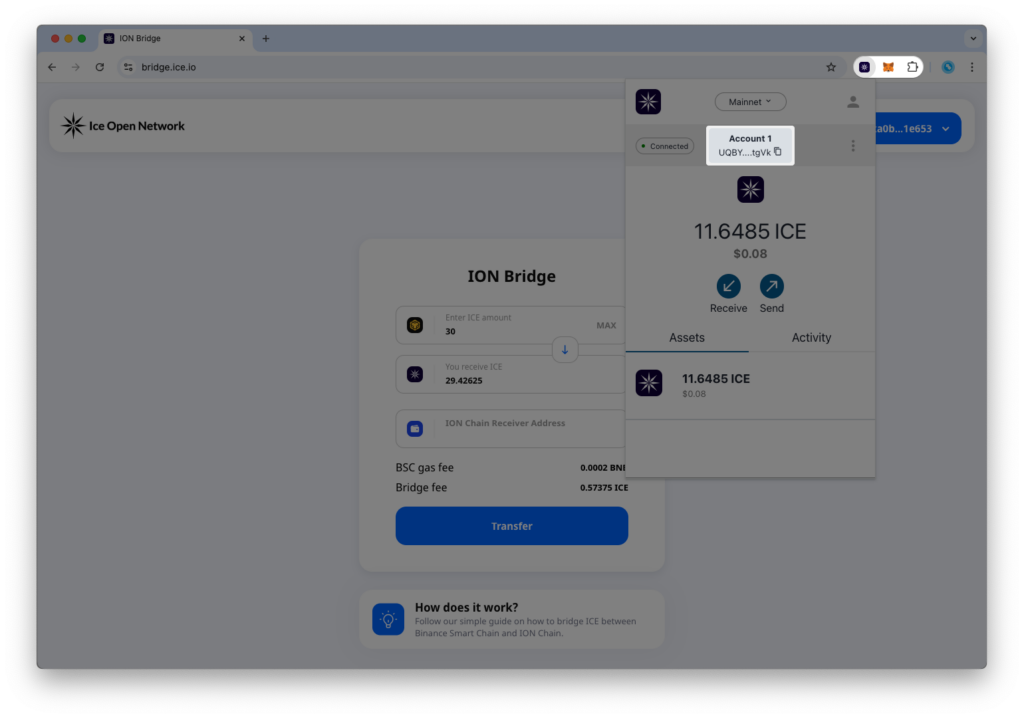
પગલું 7: ION વૉલેટ સરનામું પેસ્ટ કરો
- ION બ્રિજ પેજ પર પાછા ફરો.
- કોપી કરેલ ION ચેઈન રીસીવર સરનામું નિયુક્ત ફીલ્ડમાં પેસ્ટ કરો.
- ચોકસાઈની ખાતરી કરવા માટે સરનામું બે વાર તપાસો.
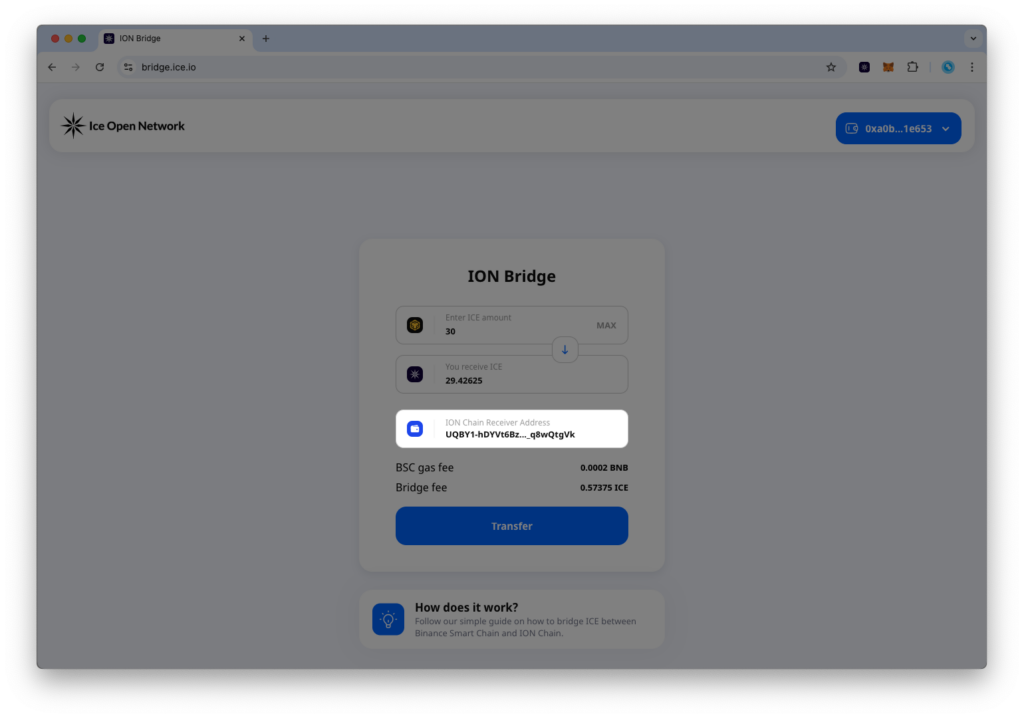
પગલું 8: ટ્રાન્સફર શરૂ કરો
- તમારા ટોકન્સને સ્થાનાંતરિત કરવાની પ્રક્રિયા શરૂ કરવા માટે ટ્રાન્સફર બટન પર ક્લિક કરો.
- બે MetaMask પુષ્ટિકરણ વિન્ડો દેખાશે.
- વ્યવહારની વિગતોની સમીક્ષા કરો અને વ્યવહારો પર સહી કરવા માટે પુષ્ટિ કરો પર ક્લિક કરો.

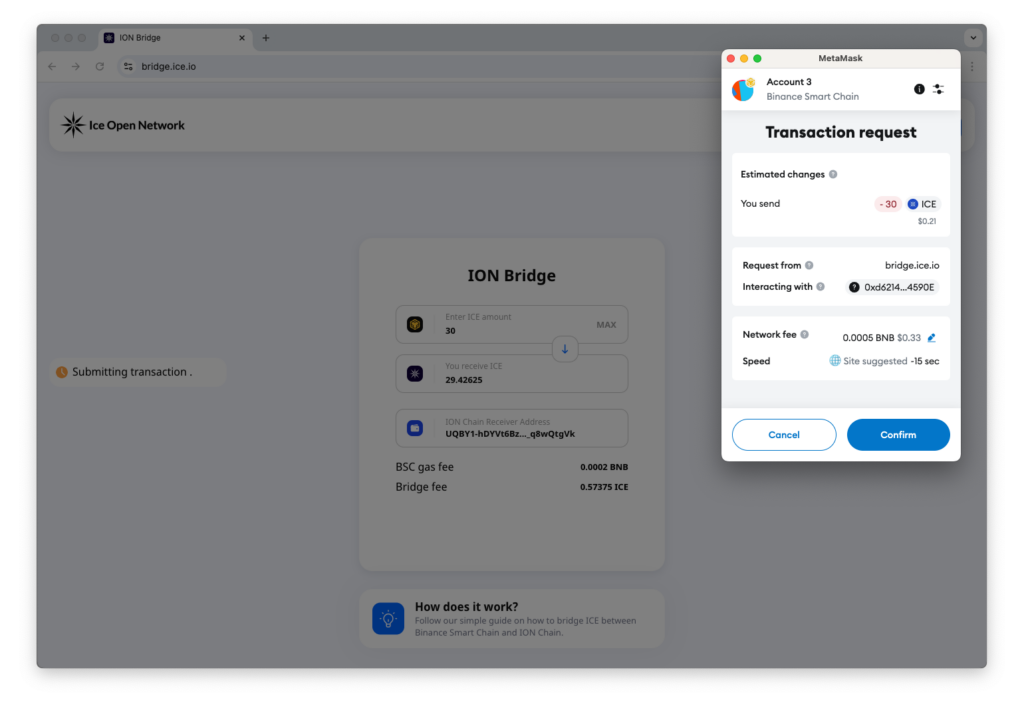
પગલું 9: પુષ્ટિ માટે રાહ જુઓ
- વ્યવહાર BSC પર પ્રક્રિયા કરવામાં આવશે.
- એકવાર પુષ્ટિ થઈ ગયા પછી, ટોકન્સ તમારા ION વોલેટમાં બ્રિજ થઈ જશે.
- તમે BscScan અને ION એક્સપ્લોરર પર વ્યવહારની સ્થિતિ ચકાસી શકો છો.
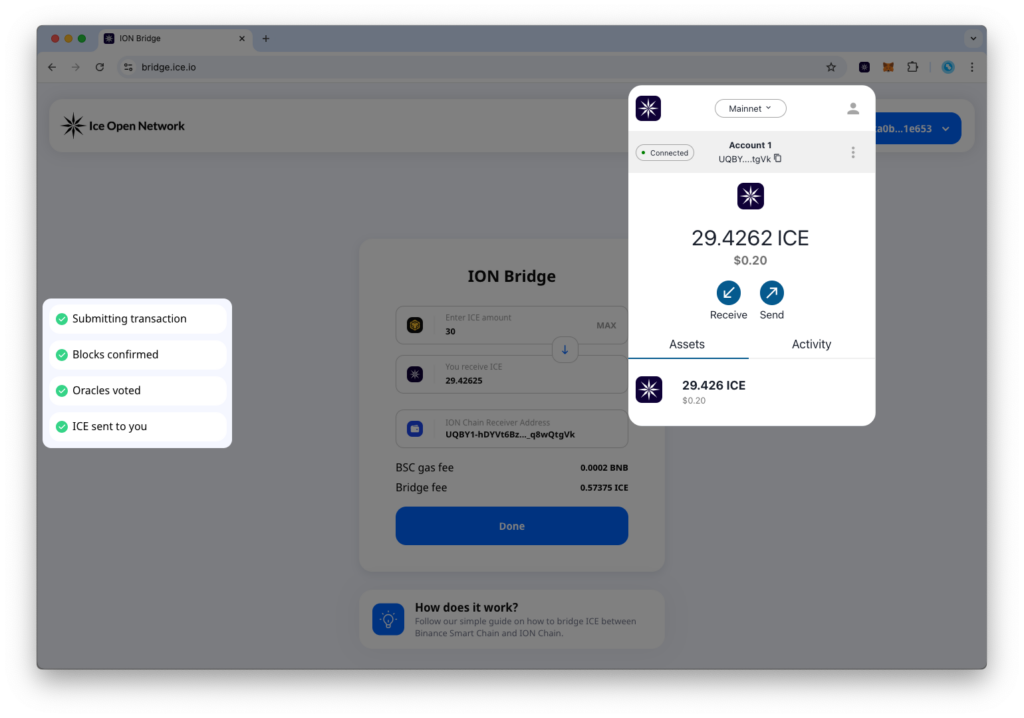
તમે સફળતાપૂર્વક ION બ્લોકચેન સાથે જોડાઈ ગયા છો! 🎉
તમારા ટોકન્સ હવે ION બ્લોકચેન પર છે. તમે તેનો ઉપયોગ ઇકોસિસ્ટમમાં કરી શકો છો અથવા વધારાના DeFi વિકલ્પોનું અન્વેષણ કરી શકો છો.
BSC થી ION બ્લોકચેન સુધી કેવી રીતે બ્રિજ કરવું (મોબાઇલ માર્ગદર્શિકા)
જો તમે તમારા મોબાઇલ ઉપકરણનો ઉપયોગ કરીને તમારા ટોકન્સને બ્રિજ કરવાનું પસંદ કરો છો, તો આ માર્ગદર્શિકાને અનુસરો. આ પ્રક્રિયા શરૂ કરતા પહેલા, કૃપા કરીને નોંધ લો કે ION વોલેટ ક્રોમ એક્સટેન્શન ડેસ્કટોપ બ્રાઉઝર પર અથવા તમારા મોબાઇલ ઉપકરણ પર ION વોલેટ સરનામું બનાવવા માટે ઇન્સ્ટોલ કરેલું હોવું આવશ્યક છે.
💡 મહત્વપૂર્ણ: આ પ્રક્રિયા માટે તમારે MetaMask મોબાઈલની જરૂર પડશે.
પગલું 1: ION વોલેટ એક્સટેન્શન ઇન્સ્ટોલ કરો
જ્યારે તમે મોબાઇલ પર બ્રિજિંગ કરી રહ્યા હોવ, ત્યારે તમારે પહેલા ION Wallet સેટ કરવાની જરૂર છે.
તમે આ ક્રોમ ડેસ્કટોપ પર અથવા તમારા મોબાઇલ ઉપકરણ પર કરી શકો છો, Mises બ્રાઉઝરનો ઉપયોગ કરીને વોલેટ બનાવી શકો છો અને તમારું પ્રાપ્તકર્તા સરનામું જનરેટ કરી શકો છો.
વિકલ્પ ૧. ડેસ્કટોપ પર ION વોલેટ ઇન્સ્ટોલ કરવું
- તમારા ડેસ્કટોપ ક્રોમ બ્રાઉઝર પર, ION Wallet માંથી ION Wallet Chrome એક્સટેન્શન ઇન્સ્ટોલ કરો.
- વૉલેટ બનાવવા માટે સેટઅપ પગલાં અનુસરો.
- તમારું ION બ્લોકચેન સરનામું કૉપિ કરો — તમારે પછીથી મોબાઇલ પર આની જરૂર પડશે.
- હવે તમે પગલું 2 સાથે આગળ વધી શકો છો.
વિકલ્પ 2. Android પર ION વૉલેટ ઇન્સ્ટોલ કરવું
- તમારા Android ઉપકરણ પર, Google Play પરથી Mises બ્રાઉઝર ડાઉનલોડ કરો.
- Mises બ્રાઉઝર ખોલો અને આ લિંકનો ઉપયોગ કરીને Chrome વેબ સ્ટોર પર ION Wallet એક્સટેન્શન પેજ પર નેવિગેટ કરો.
- "ટેપ કરો"ક્રોમમાં ઉમેરોપેજની ઉપર જમણી બાજુએ ” બટન.

- બ્રાઉઝરમાં ION વોલેટ ઉમેરવાની પુષ્ટિ કરો.

- નીચેના બારમાં એક્સટેન્શન મેનૂમાંથી વોલેટ ખોલો.

- નવું વૉલેટ બનાવવા માટે ઑન-સ્ક્રીન સૂચનાઓને અનુસરો.
- તમારું સાચવો બીજ વાક્ય સુરક્ષિત જગ્યાએ (કોઈની સાથે શેર કરશો નહીં).

- એકવાર તમારું વોલેટ સેટ થઈ જાય, પછી તમે તમારા ટોકન્સને બ્રિજ કરવા માટે તૈયાર છો. તમારા ION બ્લોકચેન સરનામું — તમને મોબાઇલ પર પછીથી આની જરૂર પડશે.

- હવે તમે પગલું 2 સાથે આગળ વધી શકો છો.
વિકલ્પ 3. iOS પર ION વોલેટ ઇન્સ્ટોલ કરવું
- તમારા Android ઉપકરણ પર, એપ સ્ટોર પરથી Mises બ્રાઉઝર ડાઉનલોડ કરો.
- Mises બ્રાઉઝર ખોલો, "" શોધો.ION Chrome વૉલેટ” અને chromewebstore.google.com પરથી પરિણામ દેખાય ત્યાં સુધી સ્ક્રોલ કરો. પછી, “એક્સટેન્શન CRX ડાઉનલોડ કરો” પર ટેપ કરો.

- તમારી ફાઇલોમાં CRX એક્સટેન્શન સાચવો. આગળ, નીચેના બારમાંથી એક્સટેન્શન મેનૂ ખોલો અને "વોલેટ સેટિંગ્સ”.

- "પર ટેપ કરો".crx માંથી વોલેટ ઇન્સ્ટોલ કરો” અને પહેલા સેવ કરેલી CRX ફાઇલ પસંદ કરો.


- ION વોલેટ હવે યાદીમાં હાજર હોવું જોઈએ અને ચાલુ હોવું જોઈએ.

- આ મેનુ બંધ કરો, નીચેના બાર પરના એક્સટેન્શન મેનૂ પર પાછા જાઓ અને ION વોલેટ પર ટેપ કરો.

- નવું વૉલેટ બનાવવા માટે ઑન-સ્ક્રીન સૂચનાઓને અનુસરો.
- તમારું સાચવો બીજ વાક્ય સુરક્ષિત જગ્યાએ (કોઈની સાથે શેર કરશો નહીં).

- એકવાર તમારું વોલેટ સેટ થઈ જાય, પછી તમે તમારા ટોકન્સને બ્રિજ કરવા માટે તૈયાર છો. તમારા ION બ્લોકચેન સરનામું — તમને મોબાઇલ પર પછીથી આની જરૂર પડશે.

- હવે તમે પગલું 2 સાથે આગળ વધી શકો છો.
પગલું 2: મોબાઇલ પર MetaMask ખોલો
- તમારા ફોન પર, MetaMask એપ્લિકેશન ખોલો.
- તમારા ટોકન્સ ધરાવતું એકાઉન્ટ પસંદ કરો.
- ખાતરી કરો કે તમારું મેટામાસ્ક BNB સ્માર્ટ ચેઇન પર સેટ છે.
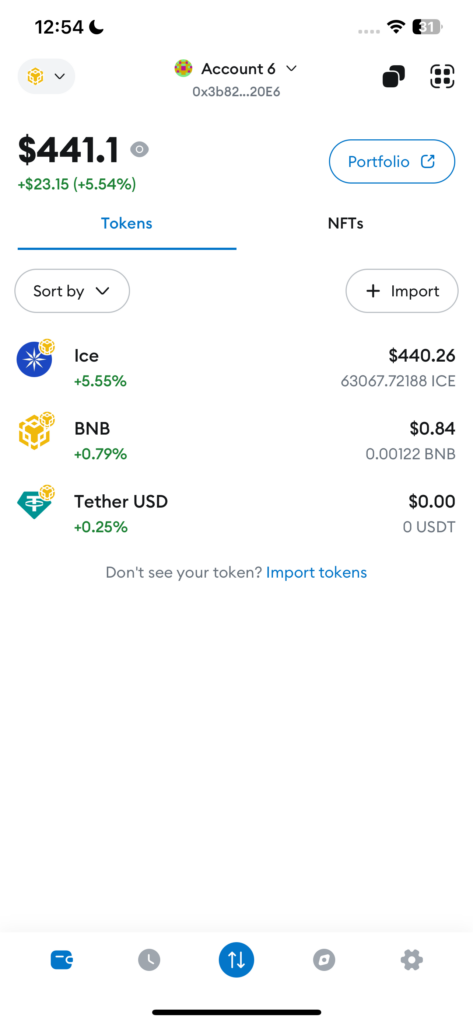
પગલું 3: તમારા મોબાઇલ બ્રાઉઝરમાં ION બ્રિજ ખોલો
- મેટામાસ્ક એપ્લિકેશનની અંદર, બ્રાઉઝર ટેબ પર ટેપ કરો.
- પુલ પર જાઓ. ice .io .
આ ટોકન્સને બ્રિજ કરવા માટેનું સત્તાવાર પ્લેટફોર્મ છે.
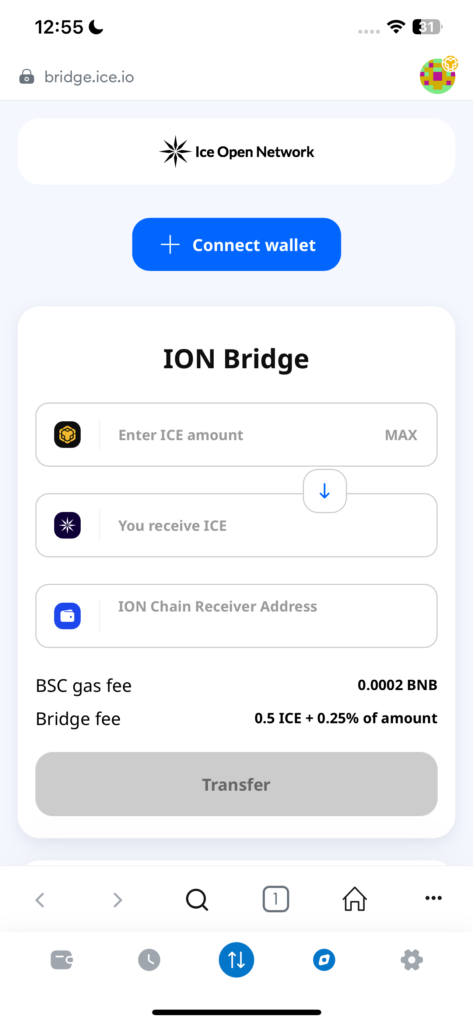
પગલું 4: તમારા મેટામાસ્ક વૉલેટને કનેક્ટ કરો
- ION બ્રિજ પેજ પર "કનેક્ટ વોલેટ" પર ટેપ કરો.
- કનેક્શન વિનંતી મંજૂર કરો.
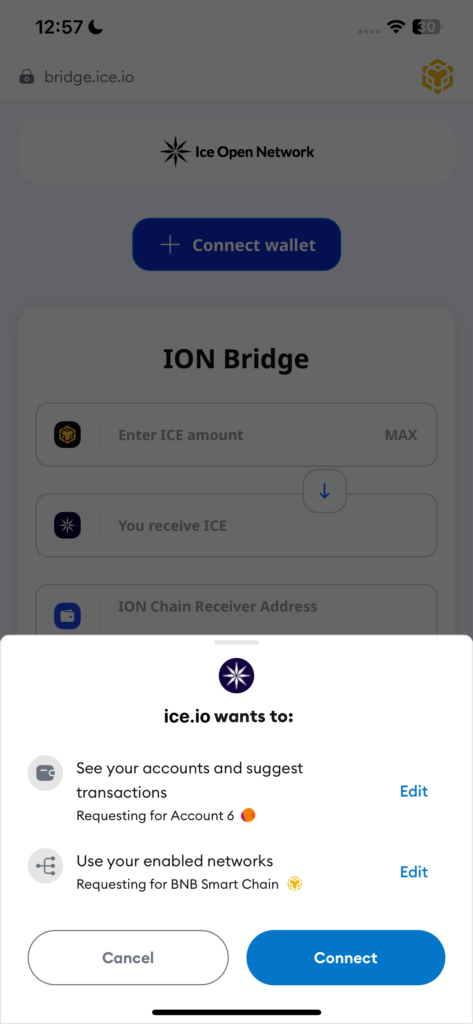
પગલું 5: બ્રિજ કરવા માટે ટોકન્સની રકમ દાખલ કરો
- ION બ્રિજ ઇન્ટરફેસમાં, તમે જેટલા ટોકન્સ બ્રિજ કરવા માંગો છો તે દાખલ કરો.
- જો તમે તમારા બધા ટોકન્સ મોકલવા માંગતા હો, તો MAX ને ટેપ કરો.
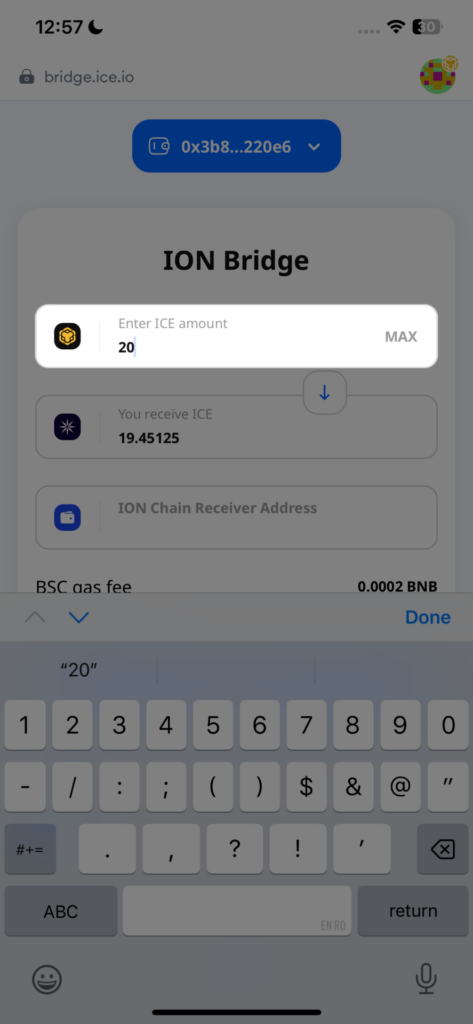
પગલું 6: તમારું ION બ્લોકચેન સરનામું પેસ્ટ કરો
- તમારા ડેસ્કટોપ અથવા મોબાઇલ ઉપકરણ પર, ION વોલેટ ખોલો.
- તમારું ION વૉલેટ સરનામું કૉપિ કરો.
- તમારા મેટામાસ્ક પર પાછા ફરો અને તેને ION બ્રિજ પેજ પર ION ચેઇન રીસીવર એડ્રેસ ફીલ્ડમાં પેસ્ટ કરો .
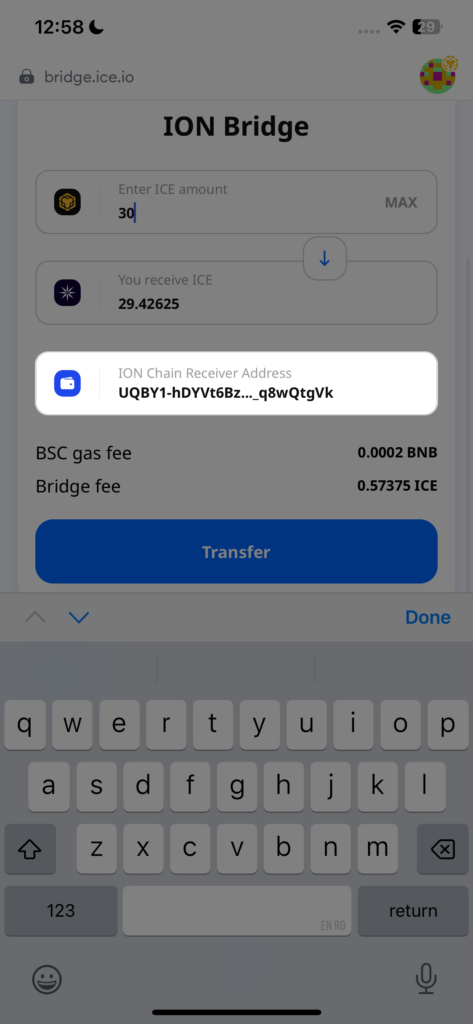
પગલું 7: ટ્રાન્સફર શરૂ કરો
- ટ્રાન્સફર બટનને ટેપ કરો.
- મેટામાસ્ક કન્ફર્મેશન વિન્ડો દેખાશે.
- વ્યવહારની વિગતોની સમીક્ષા કરો અને બે વ્યવહારોને મંજૂર કરો.
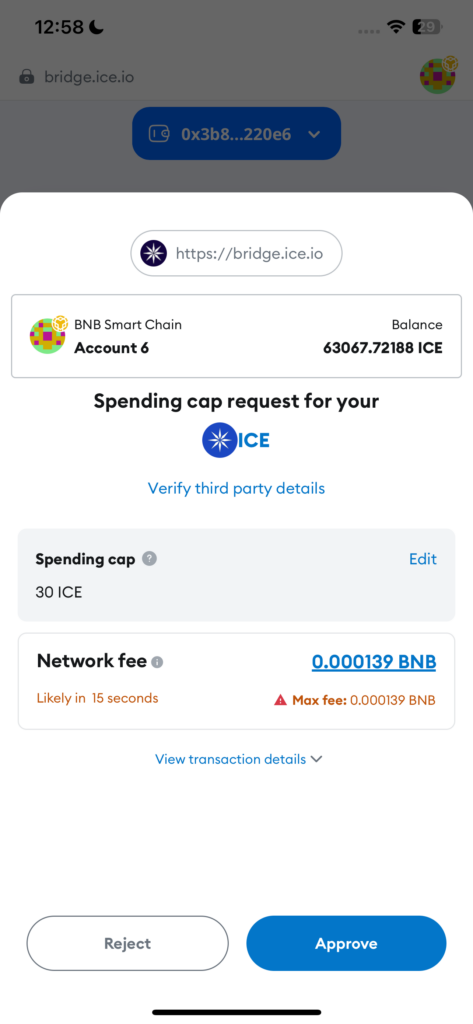
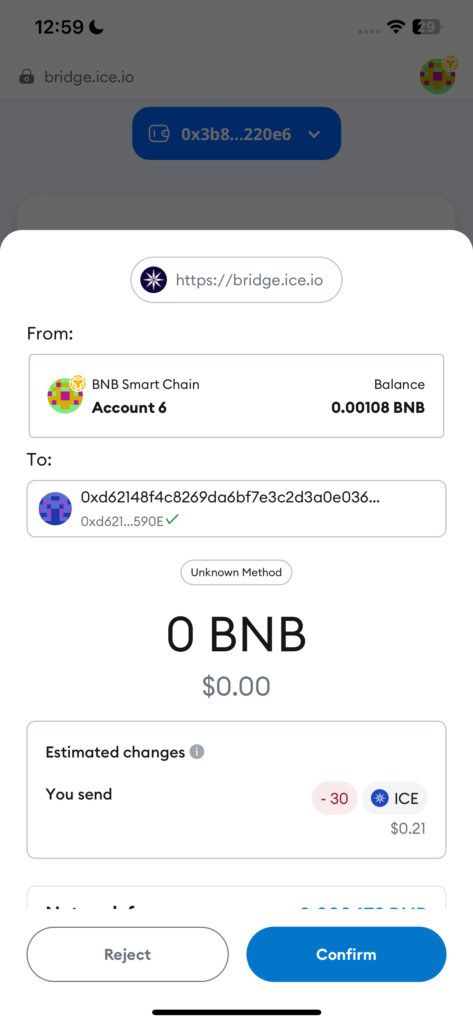
પગલું 8: પુષ્ટિ માટે રાહ જુઓ
- વ્યવહાર પ્રથમ Binance સ્માર્ટ ચેઇન પર પ્રક્રિયા કરશે.
- એકવાર પુષ્ટિ થઈ ગયા પછી, તમારા ટોકન્સ તમારા ION વોલેટમાં બ્રિજ થઈ જશે.
- તમે BscScan અને ION એક્સપ્લોરર પર વ્યવહારની સ્થિતિ ચકાસી શકો છો.
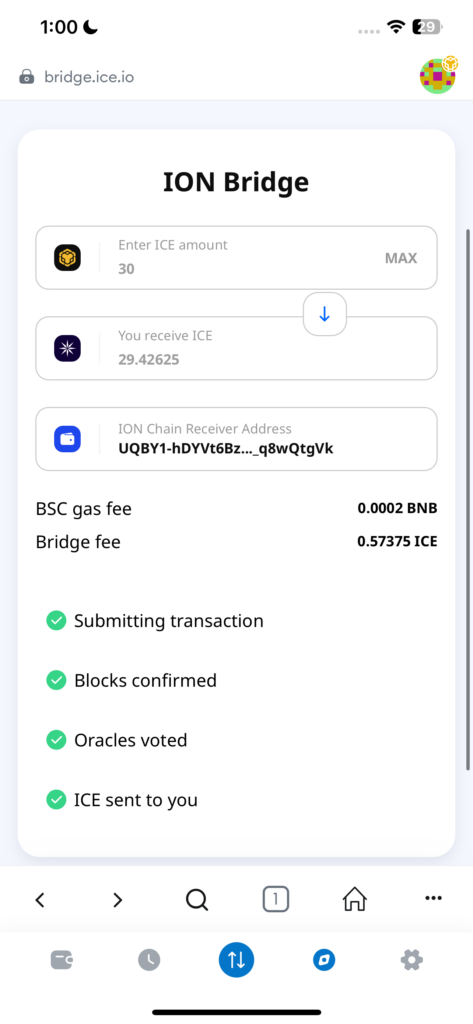
તમે તમારા ટોકન્સને ION બ્લોકચેન સાથે સફળતાપૂર્વક જોડી દીધા છે! 🎉
તમારા ટોકન્સ હવે ION બ્લોકચેન પર છે અને ઉપયોગ માટે તૈયાર છે.
ION બ્લોકચેનથી BSC સુધી કેવી રીતે બ્રિજ કરવું (ડેસ્કટોપ માર્ગદર્શિકા)
જો તમે તમારા ટોકન્સને ION બ્લોકચેનથી Binance સ્માર્ટ ચેઇન પર પાછા લાવવા માંગતા હો, તો આ માર્ગદર્શિકાને કાળજીપૂર્વક અનુસરો.
તમે પ્રારંભ કરો તે પહેલાં
- ખાતરી કરો કે તમે ION Wallet Chrome એક્સટેન્શન ઉમેર્યું છે, જ્યાં તમારા ટોકન્સ હાલમાં સંગ્રહિત છે.
- ખાતરી કરો કે તમે મેટામાસ્ક ક્રોમ એક્સટેન્શન ઉમેર્યું છે અને BSC સાથે જોડાયેલ છે, જેથી તમે ટોકન્સ પ્રાપ્ત કરી શકો.
💡 નોંધ: ION થી BSC સુધી બ્રિજિંગ ફક્ત ડેસ્કટોપ પર ઉપલબ્ધ છે .
પગલું 1: ION બ્રિજની મુલાકાત લો
- તમારું બ્રાઉઝર ખોલો અને ice .io પર જાઓ.
આ ION બ્લોકચેન અને BSC વચ્ચે સેતુ બનાવવા માટેનું સત્તાવાર પ્લેટફોર્મ છે.

પગલું 2: દિશા બદલીને ION → BSC કરો
- બ્રિજ ઇન્ટરફેસમાં સાંકળ દિશા પસંદગીકારને શોધો.
- ION બ્લોકચેનથી BSC પર સ્વિચ કરવા માટે એરો બટન પર ક્લિક કરો.
- સાંકળના ચિહ્નો (ઉપર પર ION, નીચે BSC) તપાસીને દિશાની પુષ્ટિ કરો.
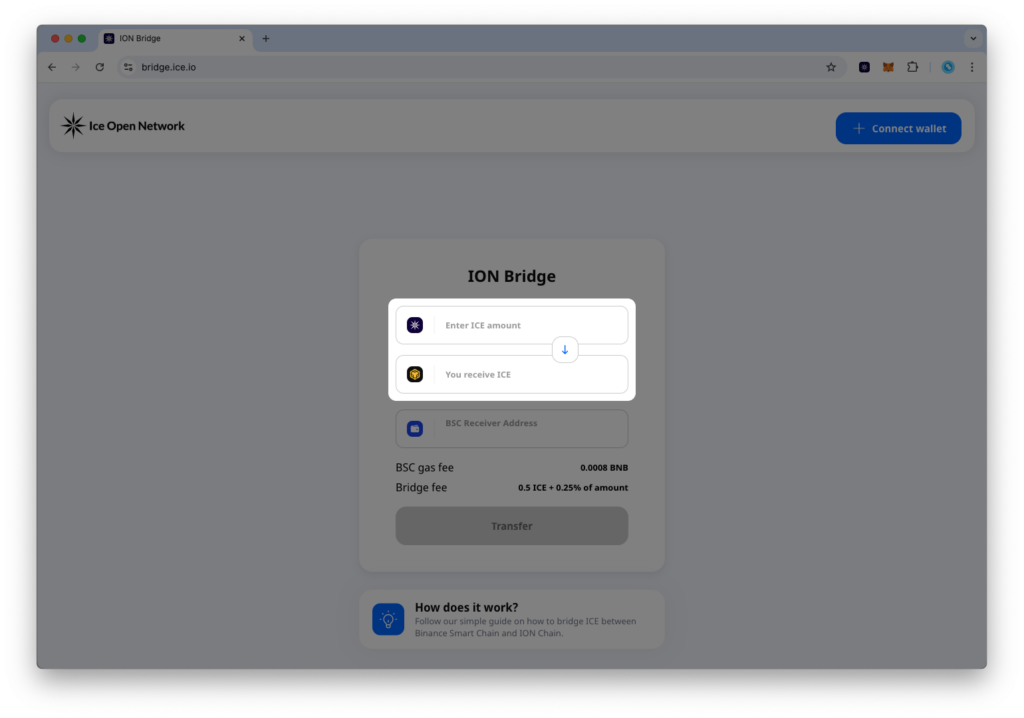
પગલું 3: તમારું ION વૉલેટ કનેક્ટ કરો
- ઉપર જમણી બાજુએ કનેક્ટ વોલેટ પર ક્લિક કરો.
- ION Wallet પસંદ કરો અને કનેક્શનને મંજૂરી આપો.
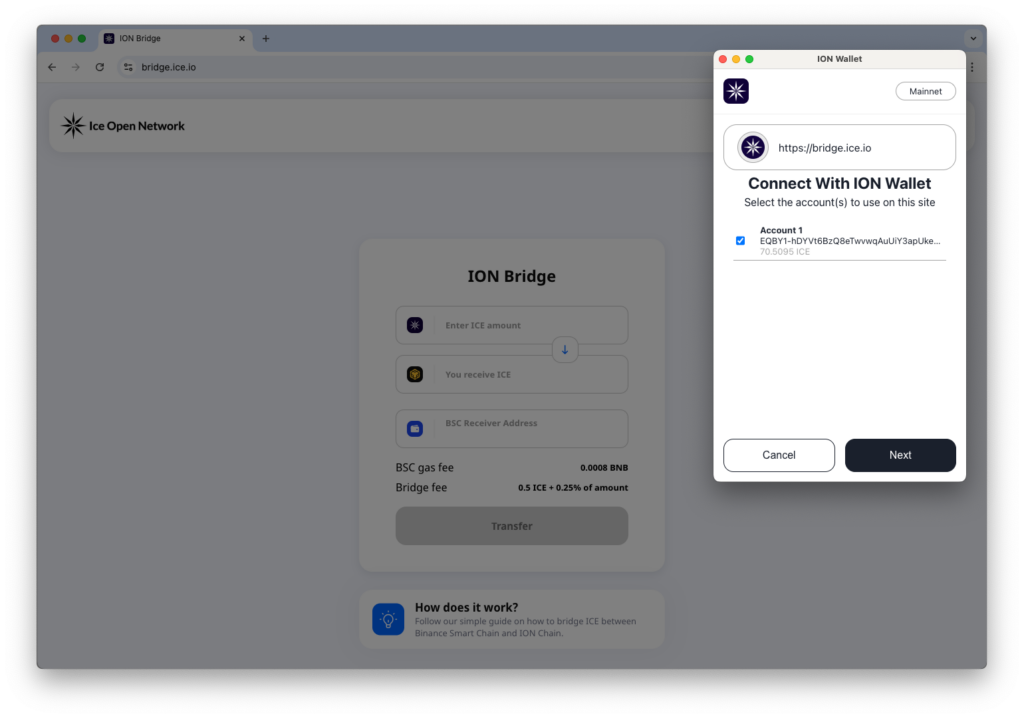
પગલું 4: બ્રિજ કરવા માટે ટોકન્સની રકમ દાખલ કરો
- તમે જેટલા ટોકન્સ બ્રિજ કરવા માંગો છો તેની સંખ્યા દાખલ કરો.
- જો તમે તમારા બધા ટોકન્સ મોકલવા માંગતા હો, તો MAX પર ક્લિક કરો.
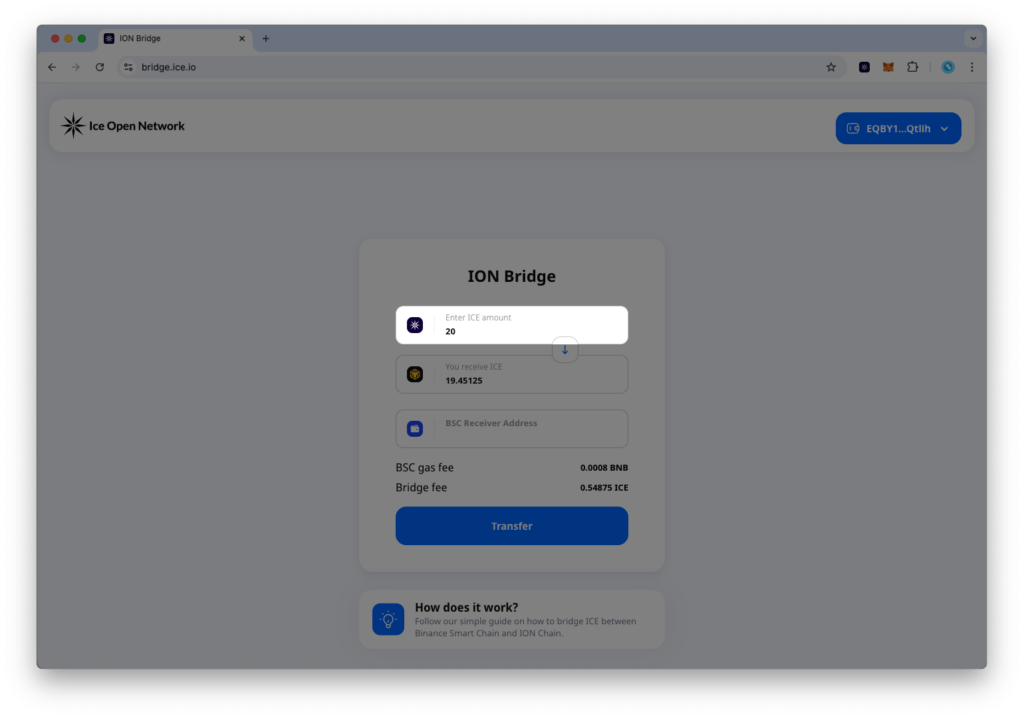
પગલું 5: તમારું BSC સરનામું પેસ્ટ કરો
- મેટામાસ્ક ક્રોમ એક્સ્ટેંશન ખોલો.
- તમે જ્યાં તમારા ટોકન્સ મેળવવા માંગો છો તે BSC સરનામાંની નકલ કરો.
- બ્રિજ ઇન્ટરફેસ પર પાછા ફરો અને નિયુક્ત ફીલ્ડમાં BSC સરનામું પેસ્ટ કરો .
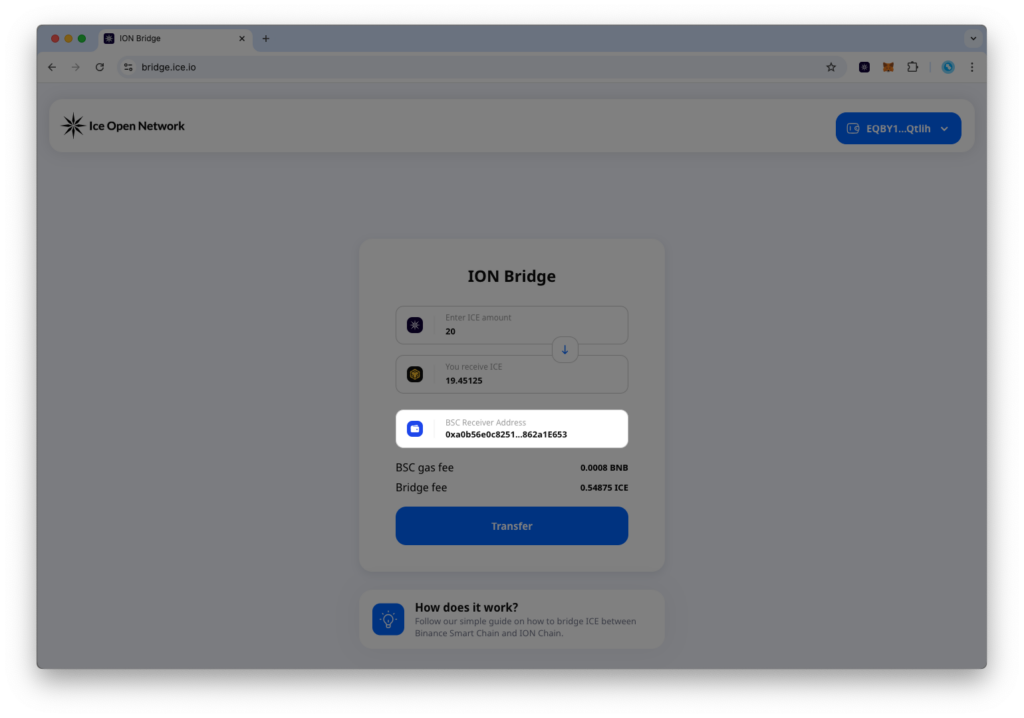
પગલું 6: ટ્રાન્સફર શરૂ કરો
- તમારા ટોકન્સ ટ્રાન્સફર કરવાની પ્રક્રિયા શરૂ કરવા માટે ટ્રાન્સફર બટન પર ક્લિક કરો.
- એક ION વોલેટ પોપ-અપ પુષ્ટિની વિનંતી કરતું દેખાશે.
- ટ્રાન્ઝેક્શન વિગતોની સમીક્ષા કરો અને પુષ્ટિ કરો પર ક્લિક કરો.

પગલું 7: પ્રથમ વ્યવહાર પૂર્ણ થાય ત્યાં સુધી રાહ જુઓ
- પ્રથમ વ્યવહાર ION બ્લોકચેન પર પ્રક્રિયા કરવામાં આવશે.
- એકવાર પૂર્ણ થઈ ગયા પછી, બ્રિજ ઇન્ટરફેસ પર "Get ION" બટન દેખાશે.
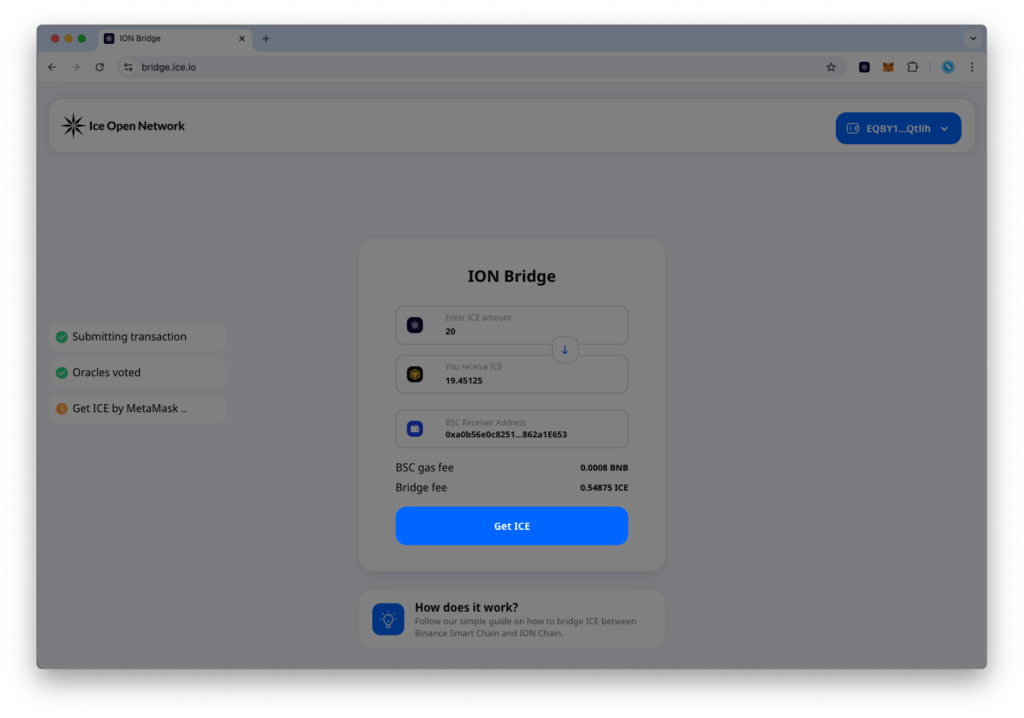
પગલું 8: BSC પર ION નો દાવો કરો
- આગળ વધવા માટે "Get ION" બટન પર ક્લિક કરો.
- ટ્રાન્ઝેક્શન કન્ફર્મેશન માટે મેટામાસ્ક પોપ-અપ દેખાશે.
- ION થી BSC માં ટ્રાન્સફર પૂર્ણ કરવા માટે બે MetaMask વ્યવહારોને મંજૂરી આપો.
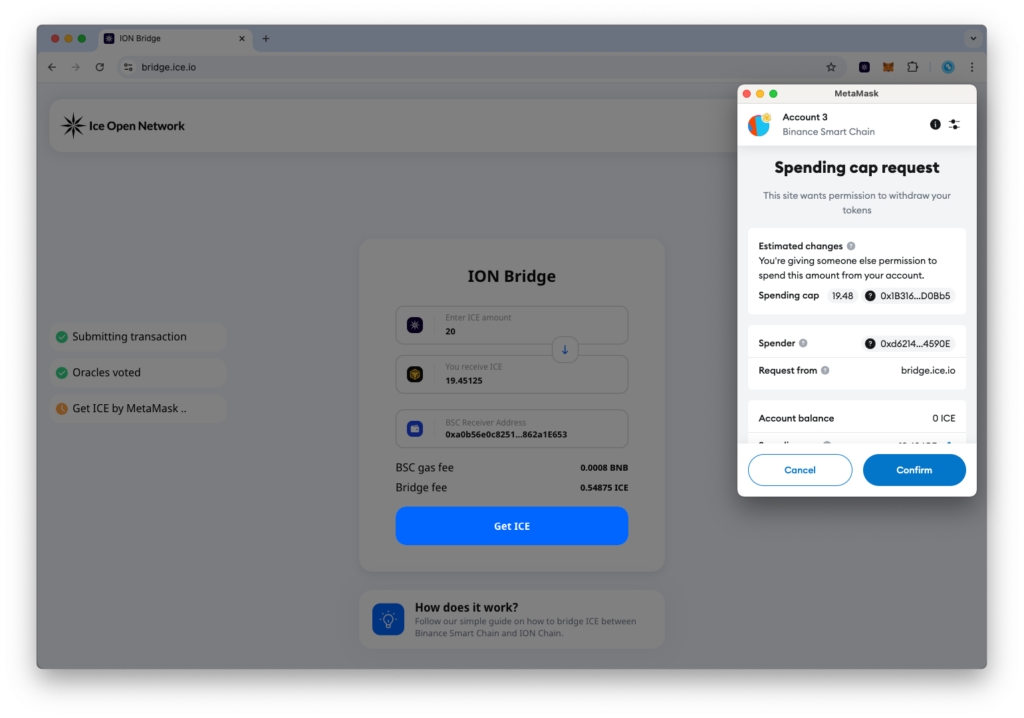
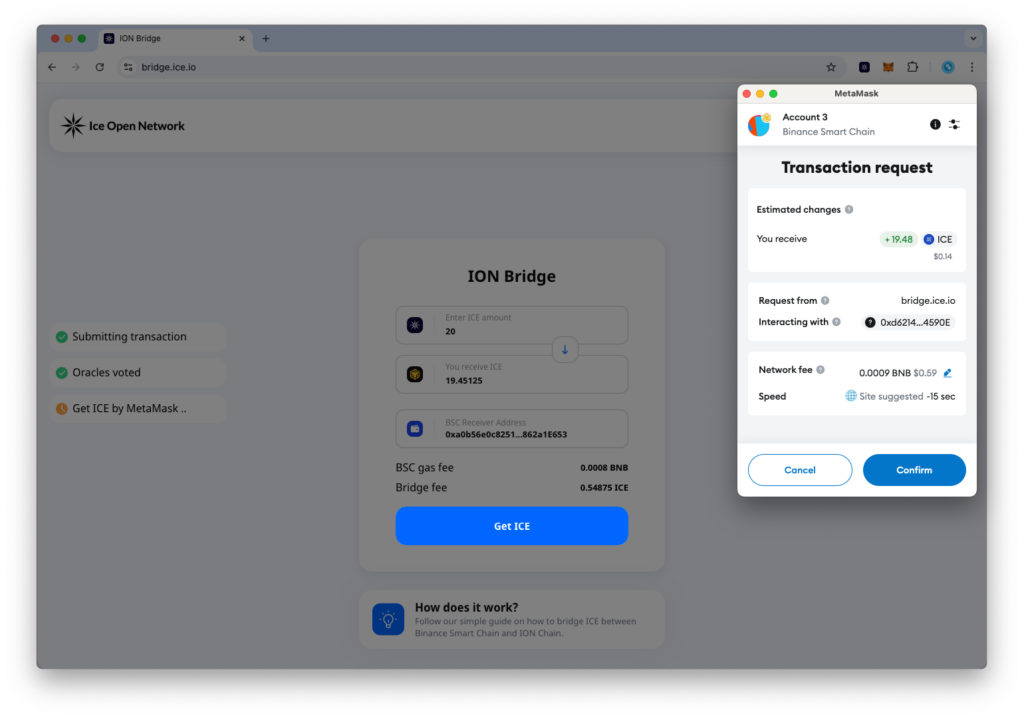
પગલું 9: અંતિમ પુષ્ટિ માટે રાહ જુઓ
- ION બ્રિજ BSC પર ટ્રાન્ઝેક્શનની પ્રક્રિયા કરશે.
- એકવાર પુષ્ટિ થઈ ગયા પછી, તમારા ION ટોકન્સ BSC પર તમારા MetaMask વોલેટમાં ઉપલબ્ધ થશે .
- તમે ION Explorer અને BscScan પર વ્યવહારની સ્થિતિ ચકાસી શકો છો.
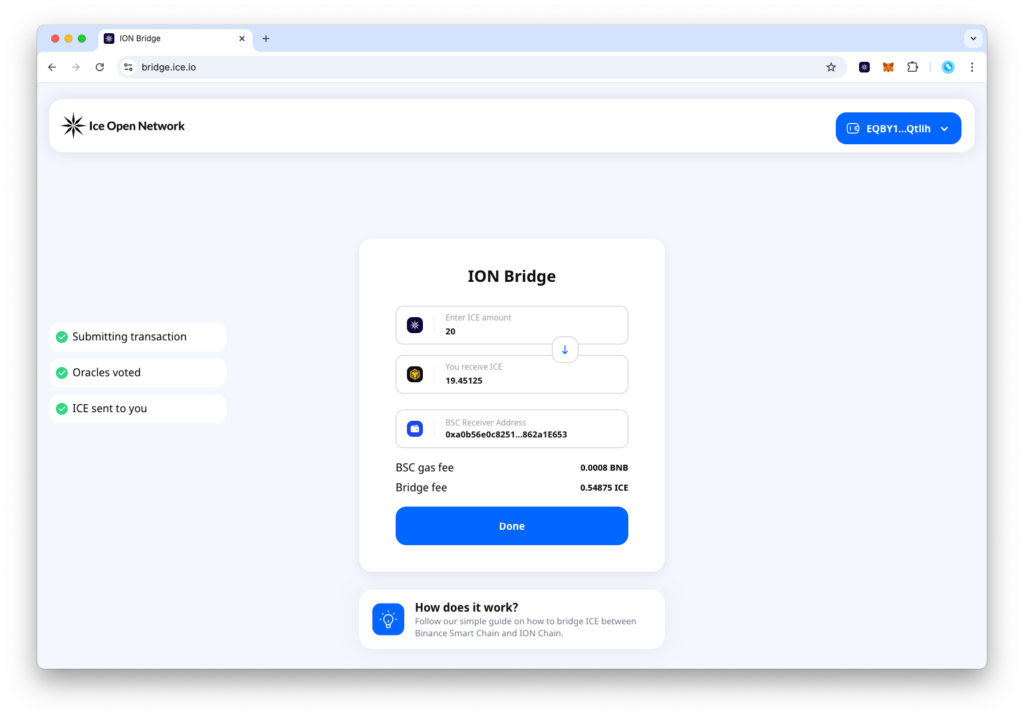
તમે તમારા ટોકન્સને Binance સ્માર્ટ ચેઇન સાથે સફળતાપૂર્વક જોડી દીધા છે! 🎉
તમારા ION ટોકન્સ હવે Binance સ્માર્ટ ચેઇન પર છે અને ઉપયોગ માટે તૈયાર છે.
અમને આશા છે કે તમને આ ટ્યુટોરીયલ ઉપયોગી લાગ્યું હશે અને તમે તમારા ટોકન્સને સફળતાપૂર્વક જોડ્યા હશે, પરંતુ જો તમને આમ કરવામાં કોઈ મુશ્કેલી પડી હોય, તો hi@ ice .io પર અમારો સંપર્ક કરવા માટે નિઃસંકોચ રહો.